Instalación de Ubuntu 15.10 servidor con capturas de pantalla
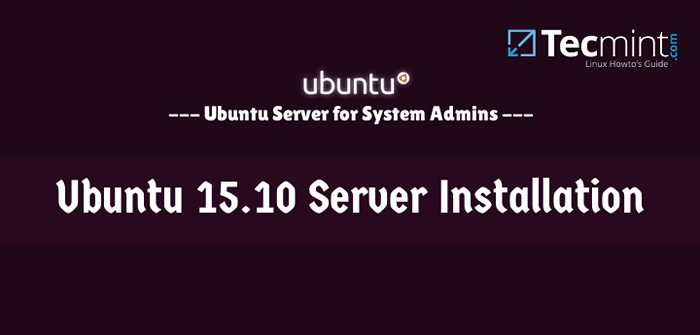
- 1750
- 317
- Sta. Enrique Santiago
Ubuntu 15.10 ha sido lanzado y ahora está listo para la instalación. Viene con algunas buenas características nuevas y, por lo tanto, echemos un vistazo a ellas:
- Lxd - El hipervisor de contenedores de máquina ahora se incluye de forma predeterminada. Esto significa que cada servidor de Ubuntu puede alojar contenedores de invitados
- Redes de alto rendimiento
- Núcleo v4.2 que le permite usar el último hardware del servidor y periféricos disponibles en IBM, HP, Dell e Intel
- OpenStack Liberty
- OpenVswitch 2.3.x para mejorar la capacidad de red virtual
- Docker V1 agregado.6.2
Lo primero que necesitará para instalar Ubuntu 15.10 servidor es descargar el .Yo asi imagen de:
- Descargar ubuntu 15.10 edición del servidor
Instalación de Ubuntu 15.10 servidor
1. El primer paso es preparar un Ubuntu 15.10 servidor medios de arranque. Puede elegir usar para instalar el sistema operativo desde CD o una unidad flash USB de arranque. Para obtener más información sobre cómo lograr esto, se puede encontrar aquí:
- Crea USB USB en vivo Ubuntu Bootable usando unetbootin
2. Entonces, una vez que esté listo, es hora de colocar sus medios de arranque en el puerto/dispositivo apropiado y arrancar desde. Verá el scree Splash de instalación, donde puede iniciar la instalación del sistema operativo:
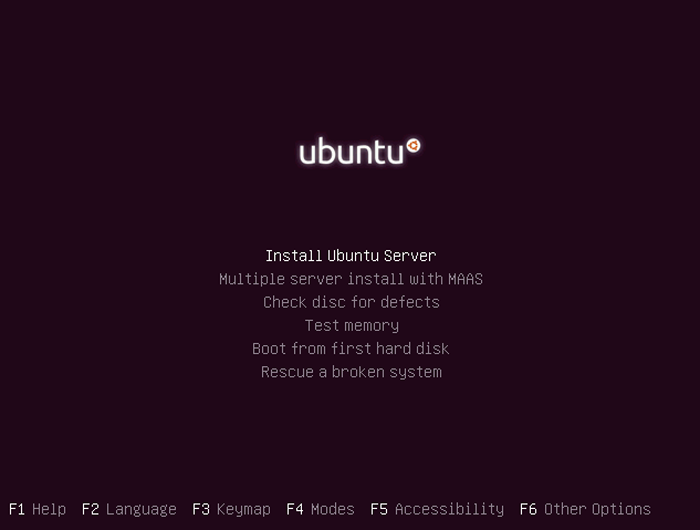 Ubuntu 15.10 pantalla de salpicaduras de servidor
Ubuntu 15.10 pantalla de salpicaduras de servidor 3. Para el propósito de este tutorial. Seleccione la primera opción "Instalar el servidor Ubuntu". En la siguiente pantalla, puede elegir el idioma que se utilizará en la instalación. Este idioma también será el predeterminado para su Ubuntu 15.10 servidor.
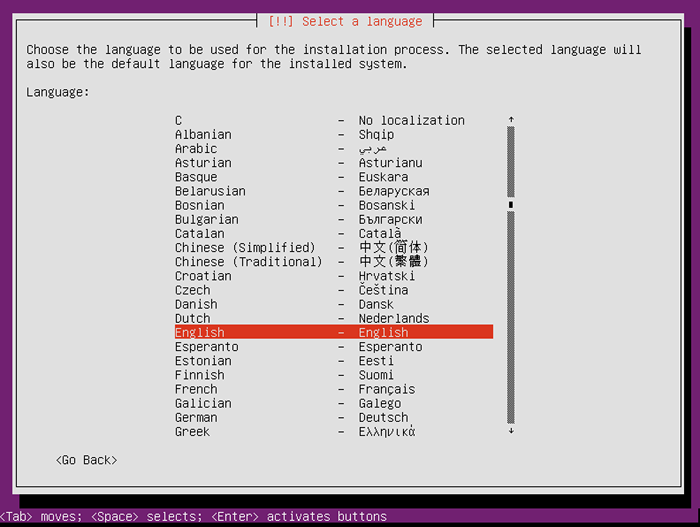 Seleccionar lenguaje del sistema
Seleccionar lenguaje del sistema 4. Para seleccionar un idioma, presione "Ingresar". Proceda a la siguiente pantalla donde puede seleccionar la ubicación para su servidor.
La ubicación que seleccione se utilizará para configurar la zona horaria correcta para su servidor y seleccionar la ubicación del sistema. En la mayoría de los casos, este debería ser el país donde vive.
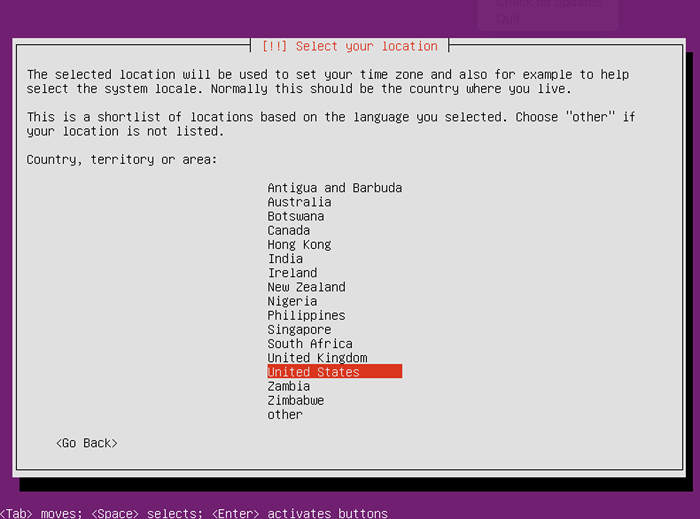 Establecer la ubicación del país del servidor
Establecer la ubicación del país del servidor 5. En la siguiente pantalla, el instalador le preguntará si desea que detecte su diseño de teclado o si desea elegirlo desde una lista de opciones disponibles.
Por lo general, el instalador detecta el teclado bastante bien y puede dejarlo detectarlo. Por eso uso "Sí". Si desea seleccionar el diseño del teclado manualmente, presione "No"Para que pueda seleccionar entre la lista de opciones.
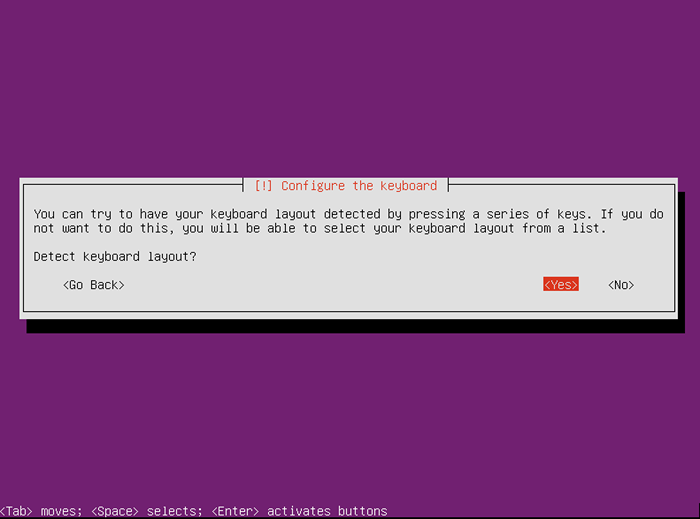 Detectar teclado del sistema
Detectar teclado del sistema 6. Si has elegido "No", Esta es la lista de opciones que tiene:
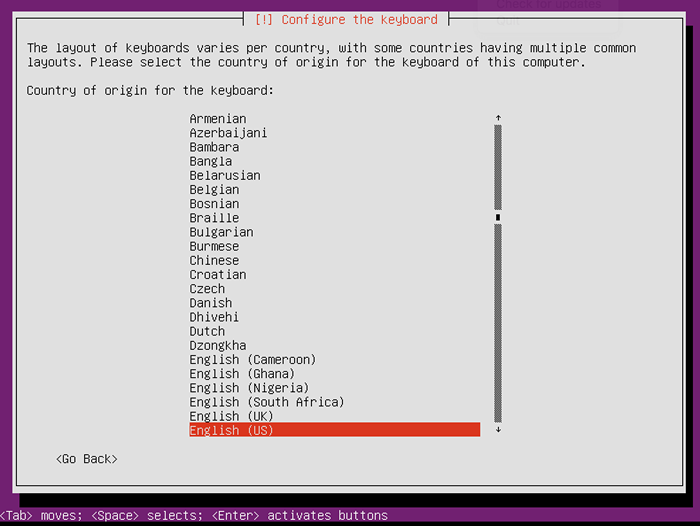 Seleccione el diseño del teclado
Seleccione el diseño del teclado Una vez que haya elegido, el instalador intentará detectar su hardware y cargar los componentes necesarios:
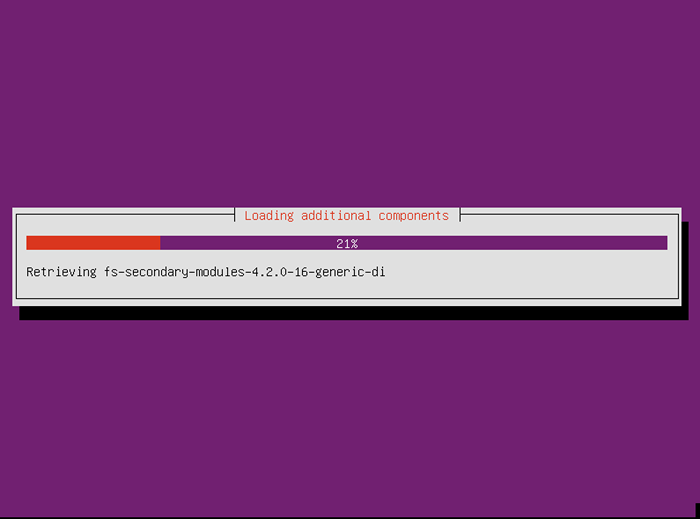 Cargando componentes de hardware del servidor
Cargando componentes de hardware del servidor Cuando termine, podrá seleccionar su servidor nombre de host:
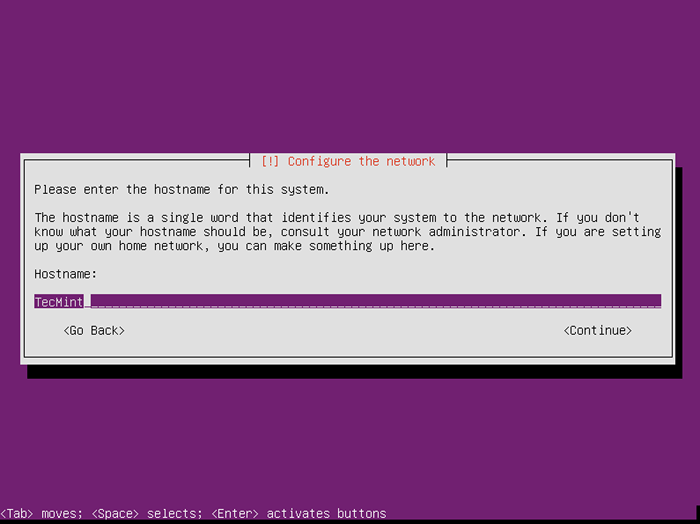 Establecer nombre de host del servidor
Establecer nombre de host del servidor 7. Después de eso, debe completar los detalles de la cuenta del usuario, comenzando con el nombre real del usuario:
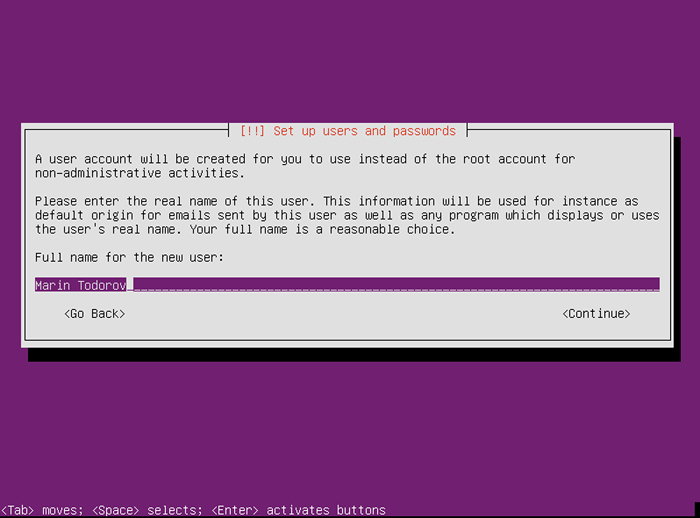 Establecer el nombre real del servidor
Establecer el nombre real del servidor Seguido de un nombre de usuario:
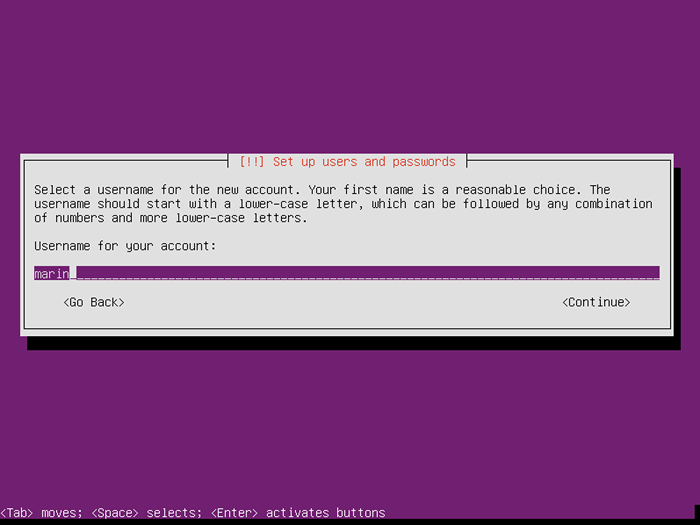 Crear una nueva cuenta de usuario
Crear una nueva cuenta de usuario Y una contraseña (dos veces):
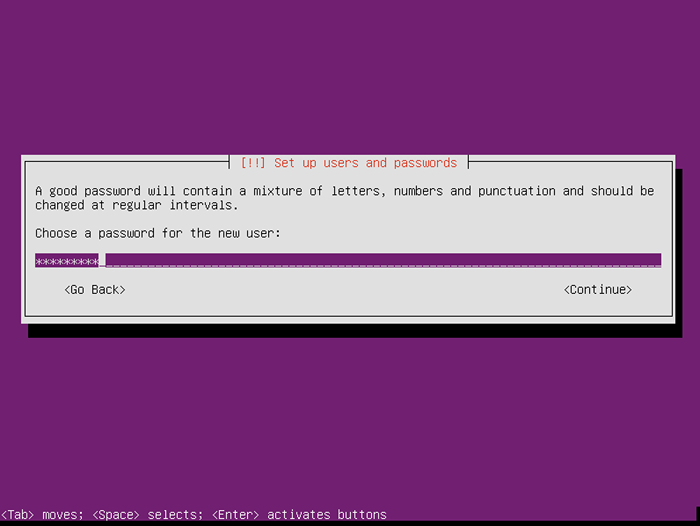 Establecer contraseña de cuenta de usuario
Establecer contraseña de cuenta de usuario 8. El instalador le preguntará si desea Cifrar la casa Directorio de ese usuario. En la mayoría de los casos, esto no será necesario.
Lo que hace esta opción es montar sin problemas su hogar directorio cada vez que inicia sesión y desmontar es cada vez que te inicias sesión. A menos que realmente necesite esta función, le recomiendo dejarla deshabilitada:
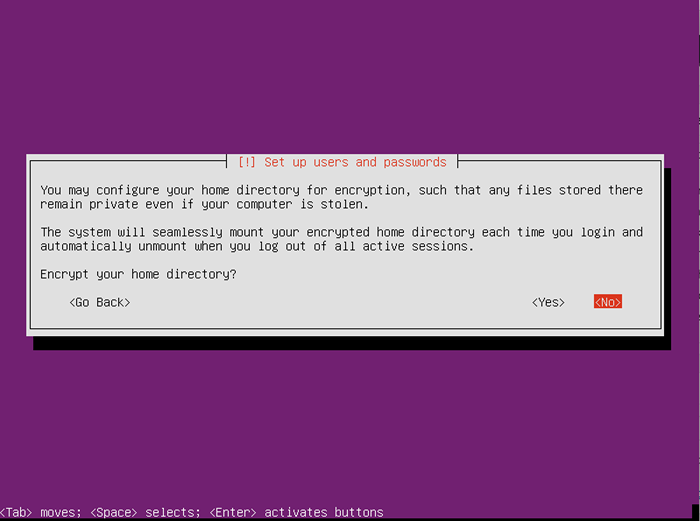 Páginas de cifrado de partición en el hogar: 1 2
Páginas de cifrado de partición en el hogar: 1 2
- « Fedora 23 lanzado - Vea lo nuevo y la instalación de la estación de trabajo
- Ubuntu 13.10 (Salamander Saucy) lanzado - Descargar enlaces y guía de instalación »

